Как исправить медленный интернет на моем iPhone
Разное / / April 05, 2023
Нас окружает цифровая эпоха, поэтому Интернет неизбежно становится частью как нашей личной, так и профессиональной жизни. Вы когда-нибудь сталкивались с проблемой, когда использование планшета или ПК работает нормально, но использование iPhone для просмотра страницы веб-сайта, воспроизведения видео или прослушивания музыки приводит к длительному ожиданию? iPhone — это гаджет, который мы чаще всего используем в повседневной жизни как преданные пользователи Apple. На самом деле очень раздражает, если интернет у iPhone медленный. Если вы хотите выяснить, почему у моего iPhone медленный интернет и как исправить медленный интернет на моем iPhone, продолжайте читать, чтобы узнать, как решить эту проблему. Если у вас медленный интернет на iPhone 11 и 13, следите за обновлениями до конца!
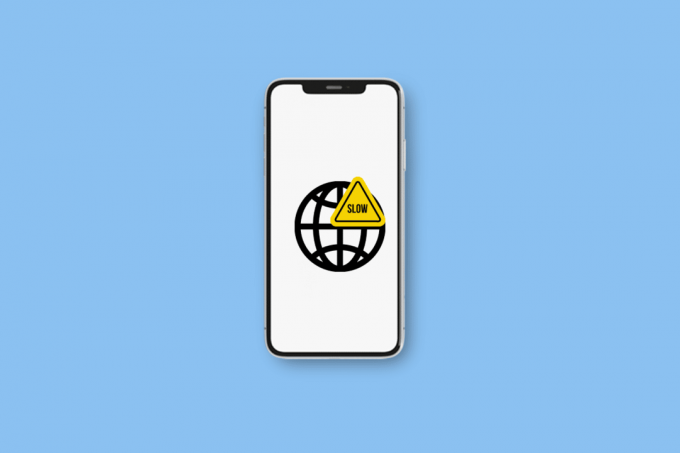
Как исправить медленный интернет на моем iPhone
Продолжайте читать дальше, чтобы найти шаги, подробно объясняющие, как исправить медленный интернет на моем iPhone, с полезными иллюстрациями для лучшего понимания.
Как исправить медленный интернет на моем iPhone?
Медленное подключение для передачи данных часто бывает временным из-за вашего местоположения или перегрузки сети. Но иногда это может длиться несколько часов или даже дней. Попробуйте эти методы, чтобы решить проблему с медленным интернетом на iPhone 11.
Способ 1: очистите и снова вставьте SIM-карту
Проблема с SIM-картой может иногда вызывать медленное интернет-соединение. Попробуйте вынуть и снова вставить SIM-карту, чтобы посмотреть, решит ли это проблему с сотовой связью.
1. Найдите Лоток для SIM-карты на ваше айфон и вставьте приколоть в отверстие, чтобы открыть поднос.
2. Возьмите сим-карта из лотка.
3. Использовать мягкая ткань и немного медицинский спирт очистить сим-карта и избавиться от любого накопление или остаток это может мешать вашему соединению.
4. Теперь поместите сим-карта правильно вставьте его снова и отодвиньте поднос внутри телефона.
5. Следующий, включать твой айфон чтобы проверить, исправили ли вы проблему.
Способ 2: включить/выключить режим полета
Включение и выключение режима полета — один из самых простых способов перезапустить сотовую связь вашего iPhone. Перейти к Центр управления, включите Переключатель режима полета, и подождите минуту, прежде чем выключить это и позволить вашему iPhone повторно подключиться, прежде чем сделать это.

Также читайте: Как исправить iPhone Share My Location выделено серым цветом
Способ 3: переподключить Wi-Fi
Всякий раз, когда вы сталкиваетесь с проблемой медленного интернета на iPhone, первая мысль, которая приходит на ум, это которые повторно подключают Wi-Fi. Этот метод считается одним из лучших и простых способов исправить это. проблема. Выполните следующие действия, чтобы повторно подключить Wi-Fi и устранить проблему:
1. Открыть Настройки на вашем iPhone.

2. Затем нажмите на Wi-Fi > значок i рядом с сетью Wi-Fi, к которой вы в данный момент подключены.

3. Нажать на Забудь об этой сети.

4. Нажать на Забывать из всплывающего окна.
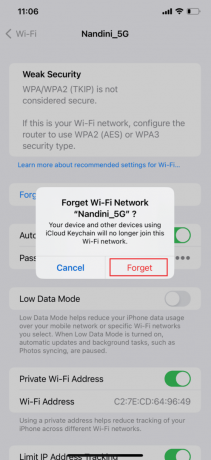
5. Вернуться к Wi-Fi меню еще раз и повторно подключить к сети.
Способ 4: отключить устройства от точки доступа
Если у вас есть другие пользователи, использующие ваше устройство в качестве точки доступа, неизбежно, что ваши сотовые данные будут замедляться. Особенно, если они занимаются интенсивными действиями с данными, такими как потоковое видео или загрузка файлов. Отключите эту функцию или отключите других пользователей от вашей точки доступа. Чтобы отключить других пользователей от вашей точки доступа или отключить эту функцию, выполните действия, перечисленные ниже, чтобы исправить проблему с медленным интернетом на моем iPhone:
Примечание: в зависимости от вашего тарифного плана, возможно, вы превысили дневной или месячный лимит, не осознавая этого. Ваш оператор, как правило, замедляет или отключает ваше соединение для передачи данных, если вы используете больше данных, чем выделенный вам объем, что делает невозможным выполнение даже простого просмотра.
1. Запуск Настройки на вашем iPhone.
2. Затем нажмите на Персональная точка доступа.

3. Сейчас, выключать переключатель для Разрешить другим присоединяться вариант.
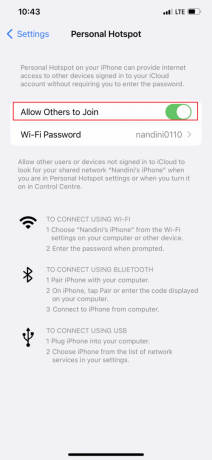
Также читайте: Почему Интернет на моем Mac внезапно стал таким медленным?
Способ 5. Установите для параметра «Голос и данные» значение LTE/4G или 5G.
Скорость ваших сотовых данных можно значительно увеличить, переключившись на LTE/4G или 5G, если ваше устройство и оператор поддерживают это. Самая высокая скорость передачи данных обеспечивается 5G, новейшей сетевой технологией. Имейте в виду, что телефон с более старой Операционная система может не поддерживать эти скорости передачи данных. Кроме того, чтобы использовать 5G на вашем iPhone, у вас должно быть все следующее:
- iPhone 12 или новее
- iOS 16.2 или новее
- Оператор, поддерживающий 5G, а также тарифный план сотовой связи 5G.
На вашем iPhone включите 5G. Если вы выберете 5G Auto, ваш iPhone активирует Режим Smart Data и переключается на LTE, если скорости 5G не обеспечивают значительно более высокую производительность, чем LTE. Ваше устройство будет использовать 5G всякий раз, когда оно доступно, если вы выберете 5G вкл. Если 5G еще не доступен, вы также можете выбрать LTE, что позволит вашему iPhone использовать сеть LTE.
1. Открой Настройки приложение на вашем iPhone.
2. Нажмите на Сотовая связь вариант.
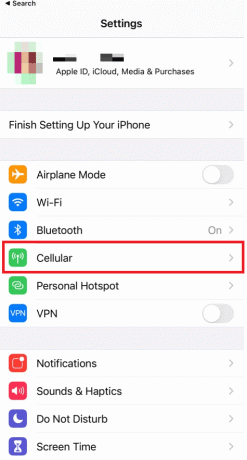
3. Затем нажмите на Параметры сотовой связи > Голос и данные.
4. Здесь выберите 5G включен или 5G Авто.
Примечание: выберите 4G, если 5G недоступен.

Способ 6: обновить настройки оператора
Эти файлы являются важными файлами, которые содержат данные о вашем iPhone и вашей сотовой сети. Им необходимо обновляться, чтобы обеспечить подключение и наилучшую производительность в вашей сети. Ваш iPhone обычно уведомляет вас, когда доступно обновление, но их очень легко пропустить. Выполните следующие действия, чтобы проверить обновление настроек оператора:
1. Запуск Настройки на вашем iPhone.
2. Затем нажмите на Общий.
3. Теперь нажмите на О из меню.
Примечание: Если доступны какие-либо обновления, вам будет предложено их установить.

Способ 7: отключить фоновое обновление приложения
Фоновое обновление приложений — это функция, которая автоматически запускает приложения, поэтому вам не нужно ждать, пока они загрузятся, прежде чем использовать их. Однако у него есть недостаток, заключающийся в потенциальном замедлении скорости передачи данных по сотовой сети. Выполните следующие действия, чтобы отключить эту функцию и решить проблему:
1. Открыть Настройки на вашем iPhone.
2. Затем выберите Общий.
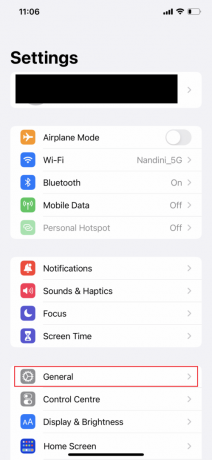
3. Теперь нажмите на обновление фоновых приложений.
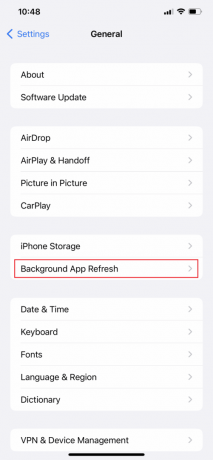
4. Затем нажмите на обновление фоновых приложений снова.

5. Наконец, выберите Выключенный вариант.
Примечание: Кроме того, вы можете выбрать Wi-Fi, что позволит вашим приложениям запускаться и загружать контент только тогда, когда вы подключены к Wi-Fi, а не к сотовым данным.
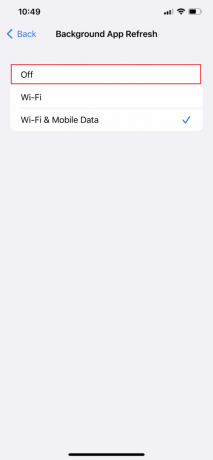
Также читайте: Лучшие 7 исправлений для фонового обновления приложения, не работающего на iPhone
Способ 8: отключить режим низкого объема данных
Если у вас есть тарифный план с ограниченным объемом данных, автоматически активируется режим низкого объема данных, который ограничивает использование сотовых приложений для передачи данных. Если эта функция включена, она может замедлить работу вашего устройства или привести к приложения зависают и вылетают. Выполните следующие действия, чтобы отключить режим низкого объема данных и устранить проблему.
Вариант I: отключить режим низкого объема данных для мобильных данных
1. Запуск Настройки и нажмите на Мобильные данные.
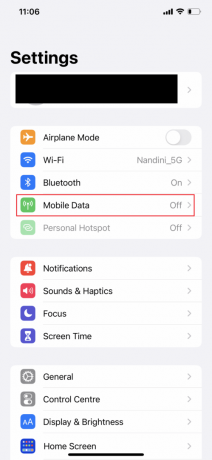
3. Нажать на Параметры мобильных данных.
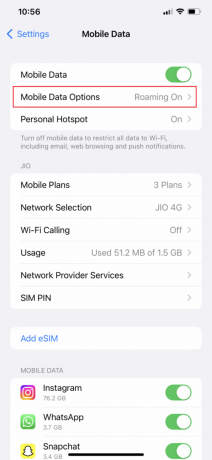
4. Сейчас, выключать переключатель для Режим низкого объема данных вариант.
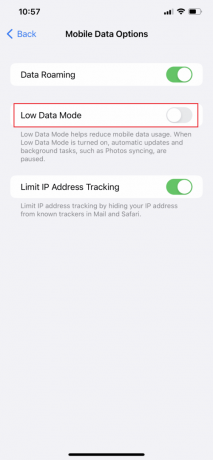
Вариант II: отключить режим низкого объема данных для Wi-Fi
1. Перейти к Настройки приложение на вашем iPhone и нажмите на значок Wi-Fi вариант.

2. Далее нажмите на значок информации рядом с твоим подключенная сеть.

3. Затем, выключать переключатель для Режим низкого объема данных вариант.

Способ 9: отключить автоматические загрузки и обновления
Как только вы подключите свой iPhone и подключитесь к сети Wi-Fi, iPhone автоматически загрузит и установит самую последнюю версию iOS. Тем не менее, регулярное использование сотовых данных может быть связано с автоматические загрузки и обновления приложений. К остановить автоматические обновления и загрузки, выполните следующие действия:
1. Открыть Настройки на вашем iPhone.
2. Затем нажмите на Магазин приложений.
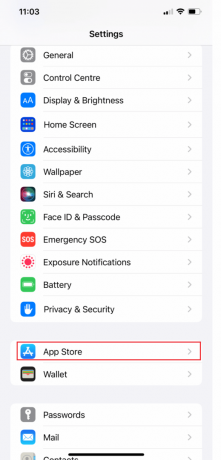
3. Сейчас, выключать переключатели для Загрузка приложений и Обновления приложений параметры.
Примечание: если вы также используете «Музыку», «Книги» и «Подкасты», вернитесь в «Настройки» и повторите процесс для каждой из этих служб.

Также читайте: Как отключить режим инкогнито на iPhone
Метод 10: очистить данные просмотра
Ваш iPhone автоматически сохранит ваши история браузера и другие кеши, когда вы используете его для просмотра веб-сайтов, просмотра видео и выполнения множества других задач. Ваш компьютер и iPhone могут работать медленно из-за этих кешей и файлов cookie. Поэтому вы можете регулярно очищать данные браузера на своем телефоне, следуя приведенным ниже инструкциям, чтобы увеличить скорость Интернета вашего iPhone.
Примечание: Пожалуйста, сделайте резервную копию вашего iPhone перед удаление любой истории просмотров, так как это может привести к потере конфиденциальной информации, такой как учетные данные для входа. Кроме того, шаги по очистке данных браузера немного различаются для каждой версии iOS.
1. Открыть Настройки на вашем iPhone.
2. Затем проведите пальцем вниз и коснитесь Сафари.
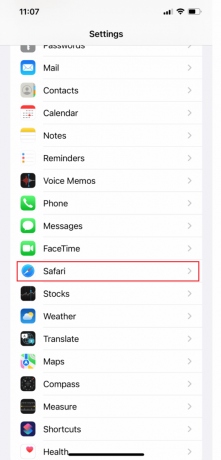
3. Чтобы очистить кеши, нажмите на значок Очистить историю и данные веб-сайта вариант.
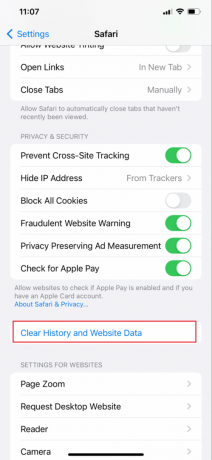
Способ 11: отключиться от VPN
Вы можете просматривать анонимно, получить доступ к заблокированным веб-сайтам, и скройте свою онлайн-активность от вашего интернет-провайдера с помощью VPN. Но он также потребляет часть данных на вашем телефоне. Отключите VPN, чтобы исправить медленный интернет айфон 13 проблема. Выполните следующие действия, чтобы отключить VPN и устранить проблему:
1. Открыть Настройки и нажмите на Общий.
2. Теперь проведите пальцем вниз и нажмите на VPN и управление устройствами.
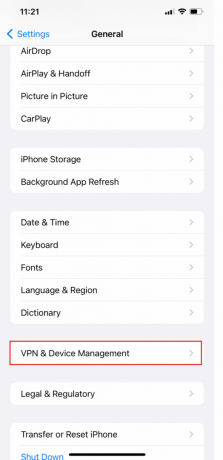
3. Наконец, переключите Статус VPN к Не подключен.

Также читайте: Медленное подключение к интернету? 10 способов ускорить ваш интернет!
Способ 12: сброс настроек сети
На вашем iPhone, если вы сбросите настройки сети, это также может легко решить проблему «Почему у моего iPhone медленный интернет». Но если вы перезагрузите свою сеть, это также означает, что она также забудет ваш пароль Wi-Fi iPhone и т. д. Поэтому вам лучше убедиться, что вы все еще помните свой пароль Wi-Fi, чтобы вы могли снова подключиться к нему после сброса. Выполните следующие действия, чтобы решить, как решить проблему с медленным интернетом на моем iPhone:
1. Открыть Настройки на вашем iPhone.
2. Затем нажмите на Общий вариант.

3. Теперь проведите пальцем вниз и выберите Перенос или сброс iPhone.

4. Нажать на Перезагрузить.

5. Наконец, нажмите на Сбросить настройки сети и введите свой пароль.

Способ 13: свяжитесь с поставщиком услуг
Возможно, пришло время связаться с вашим поставщиком услуг, если ни одно из вышеупомянутых исправлений не помогает решить проблему медленного интернета на iPhone 13. Они могут быть в состоянии помочь вам в устранении неполадоквозможность подключения такие вопросы, как Проблема с SIM-картой. Иногда они могут предоставлять более быстрые или надежные альтернативы стандартным интернет-услугам. Если вы считаете, что причиной проблемы является ваш оператор связи, вы можете подумать о переходе на оператора, который обеспечивает более высокую скорость или более надежное соединение.
рекомендуемые:
- Как включить или выключить предложения друзей в приложении Facebook
- 10 причин, по которым Android лучше iPhone
- Почему iPhone лучше, чем Android?
- Исправить ошибку «Нет SIM-карты» на iPhone
Итак, мы надеемся, что вы поняли как исправить медленный интернет на айфоне с подробными методами вам в помощь. Вы можете сообщить нам о любых вопросах или предложениях по любой другой теме, по которой вы хотите, чтобы мы написали статью. Оставьте их в разделе комментариев ниже, чтобы мы знали.



